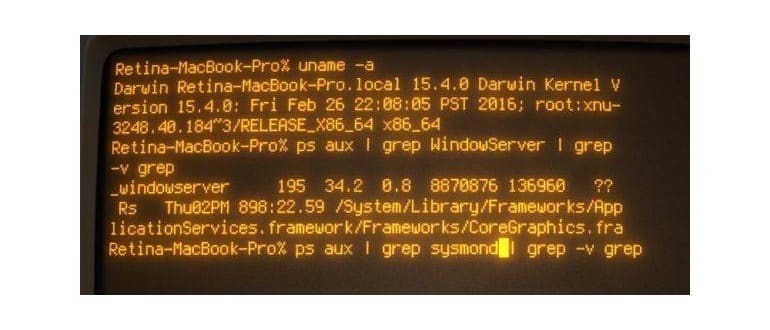Se passi molto tempo nella riga di comando, sicuramente ti ritroverai a modificare testo e comandi, e avrai bisogno di spostare il cursore in posizioni diverse nel Terminale. Certo, puoi usare le frecce per muoverti carattere per carattere, oppure puoi utilizzare il cursore del mouse, ma c’è un modo molto più efficiente: spostare il cursore parola per parola, saltando interi blocchi di testo.
Ci sono diversi metodi per farlo, ma il più semplice, che non richiede alcuna modifica al terminale, prevede l’uso di due scorciatoie da tastiera:
Sposta il cursore in avanti per parola nel terminale: Opzione + Freccia destra
Premere Opzione + Freccia destra sposta il cursore in avanti di una parola sulla riga di comando.
Sposta il cursore indietro di parola nel terminale: Opzione + Freccia sinistra
Premere Opzione + Freccia sinistra sposta il cursore indietro di una parola sulla riga di comando.
Navigare parola per parola con queste combinazioni è super semplice, come puoi vedere nella GIF animata qui sotto:
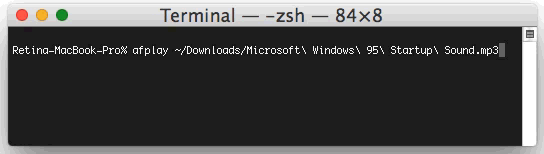
Queste combinazioni di tasti sono disponibili da tempo e, sebbene siano perfette per navigare tra le parole nel Terminale di Mac OS X, funzionano anche su qualsiasi altro terminale Unix che potresti utilizzare.
Inoltre, ci sono altre due combinazioni specifiche per Mac OS che ti aiutano a navigare nel testo parola per parola:
Opzione + Freccia sinistra: Muove il cursore a sinistra di una parola
Usando Opzione (o ALT) e la freccia sinistra, puoi facilmente spostare il cursore a sinistra di una parola in tutto il sistema operativo Mac.
Opzione + Freccia destra: Sposta il cursore a destra di una parola
Allo stesso modo, Opzione (o ALT) e la freccia destra porteranno il cursore a destra di una parola in Mac OS.
Ricorda, il tasto Opzione è etichettato come ALT sui Mac; anche se alcuni modelli e regioni possono avere etichette diverse, funzionano sempre allo stesso modo.
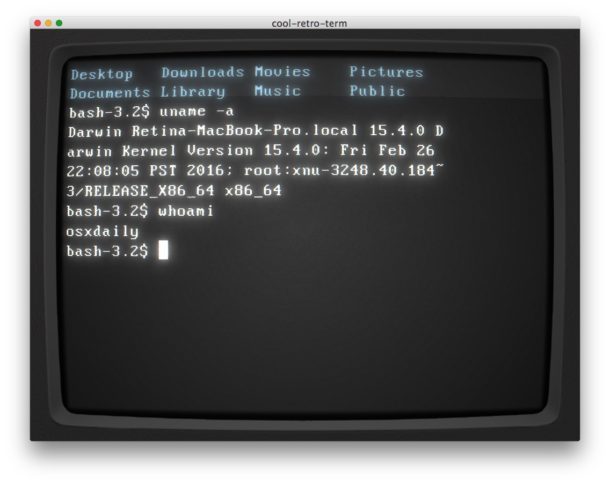
Non dovresti aver bisogno di modificare nulla nel terminale per utilizzare questi trucchi, ma se noti problemi con queste combinazioni, prova ad abilitare l’opzione come Meta nel Terminale di Mac per ottenere risultati migliori.
Novità nel 2024: Ottimizzare l’uso del Terminale
Nel 2024, il Terminale di Mac ha ricevuto aggiornamenti significativi per migliorare l’esperienza dell’utente. Ora puoi personalizzare ulteriormente le scorciatoie da tastiera, rendendo il tuo flusso di lavoro ancora più efficiente. Inoltre, con l’introduzione di nuove funzionalità come il supporto per i temi scuri e le personalizzazioni delle finestre, lavorare nel Terminale è diventato un piacere visivo.
Se sei un appassionato di programmazione, ti consiglio di esplorare le nuove opzioni di integrazione con strumenti come Homebrew, che ti permetteranno di installare rapidamente nuovi pacchetti e gestire le tue applicazioni con facilità. Non dimenticare di controllare le nuove scorciatoie che potrebbero essere state aggiunte alle ultime versioni di Mac OS, che potrebbero rendere il tuo lavoro ancora più fluido.